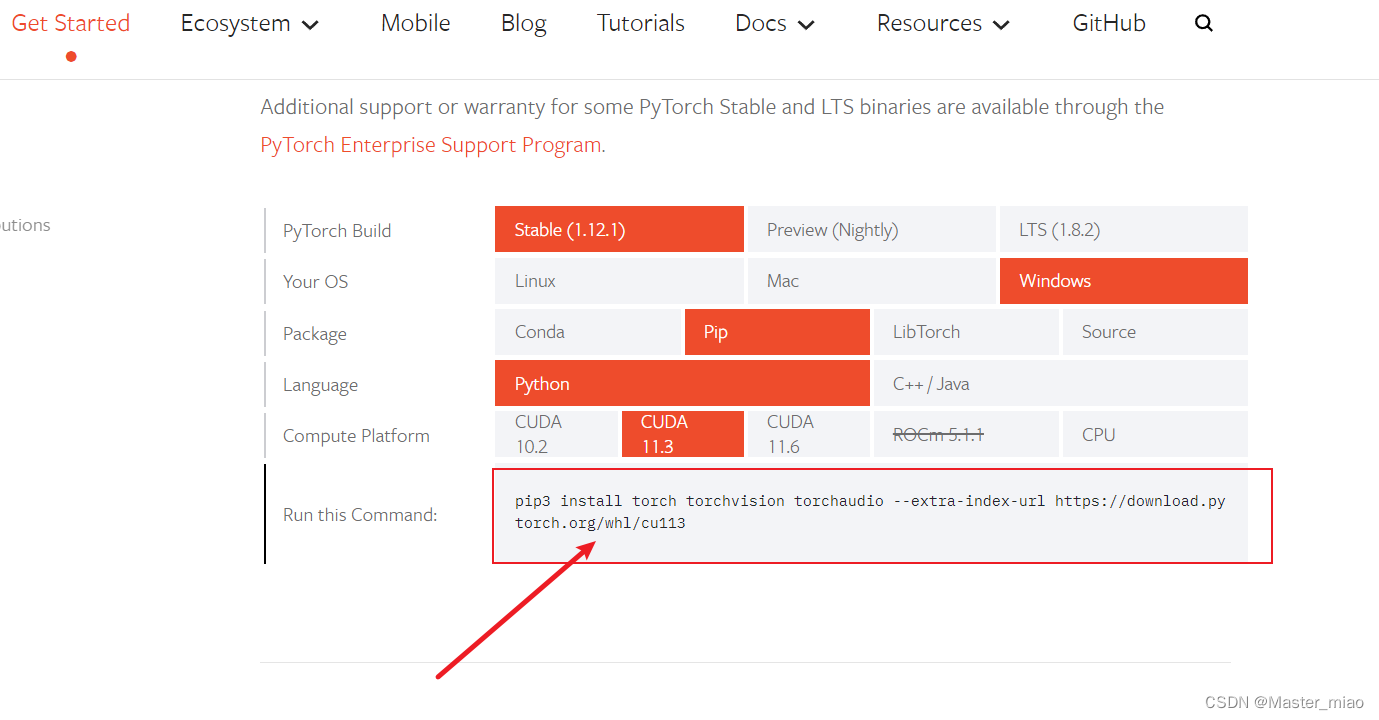Win10安装Pytorch-GPU 30x0显卡
前言
笔者之前学过一篇 CPU版,详见 https://blog.csdn.net/qq_38828370/article/details/119765027
在安装Pytorch前 , 建议 读者们 安装好 Anaconda3
一、安装cuda 和 cudnn
1、安装前确认下自己的版本:
1)桌面右键,点击 NVIDIA控制面板

2)查看系统信息

2、官网下载文件
CUDA官网下载
cuDNN官网下载 -------------需要注册账号,填写问卷


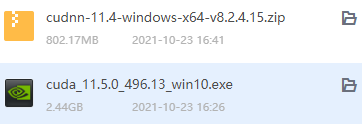
3、安装 cuda
安装的时候忘记截图了。。。。。。在开始安装会问 一个 临时文件的,直接点击OK就行了,安装完会自动删除。然后到了选择 安装选项时选择 自定义,后面就一直 next 了
安装完了是放在 C:\Program Files\NVIDIA GPU Computing Toolkit\CUDA\v11.5 下
建议读者不要修改路径
4、安装cudnn
下载好之后,直接解压cuDNN压缩包,如下图:

将对应的目录下的复制到cuda的安装位置
如我的cuda的安装位置是:C:\Program Files\NVIDIA GPU Computing Toolkit\CUDA\
C:\Program Files\NVIDIA GPU Computing Toolkit\CUDA\v1x.x\bin
C:\Program Files\NVIDIA GPU Computing Toolkit\CUDA\v1x.x\include
C:\Program Files\NVIDIA GPU Computing Toolkit\CUDA\v1x.x\lib\x64
5、验证是否安装成功
在 命令提示符 输入 nvcc -V 即可

二、配置 Pytorch GPU 环境
这部分跟之前安装 CPU 其实差不多,都是先创建一个虚拟环境,然后到官网下载pytorch ,这里不多介绍了,直接放上命令
1、创建pytorch 虚拟环境
conda create –n pytorch python=3.7
2、激活pytorch 虚拟环境
activate pytorch
3、在线下载pytorch
若在pip中下载安装比较慢可以换个源,可以到用户文件夹下,创建一个pip文件夹,然后在pip文件夹里创建一个txt文件,将 txt 改为 ini
[global]
index-url = http://pypi.mirrors.ustc.edu.cn/simple
[install]
use-mirrors =true
mirrors =http://pypi.mirrors.ustc.edu.cn/simple/
trusted-host =pypi.mirrors.ustc.edu.cn

然后到 官网 复制下载命令
pip3 install torch==1.10.0+cu113 torchvision==0.11.1+cu113 torchaudio===0.10.0+cu113 -f https://download.pytorch.org/whl/cu113/torch_stable.html

4、验证下是否安装成功
- 确保已在 pytorch 环境下,输入
python - 输入
import torch,如果没有报错,说明 PyTorch 已成功安装上了 - 查看 PyTorch 版本,输入
print(torch.__version__) - 当然你可以查看你的PyTorch是否可以使用 GPU,输入
torch.cuda.is_available()若是 True,则可以使用 GPU;是 False,则只能使用CPU。
python
import torch
print(torch.__version__)
torch.cuda.is_available()
# 查看下载的包
conda list

三、记录
跟 CPU 版不同是,GPU版 安装相对会复杂点,要提前把 cuda 和 cuDNN 安装配置好
在官网下载时,记住要用 pip 方式下载
若是下载完才发现 是cpu 版的,就要重新卸载,再用 pip 下载了…
torchaudio不能下载, 可以使用
pip install torchaudio -f https://download.pytorch.org/whl/torch_stable.html

Pycharm错误提示
1、warnings.warn(‘User provided device_type of ‘cuda’, but CUDA is not available. Disabling’)
大概率是 torch 版本不是 GPU 的,而是 CPU的,可以通过命令 查看是否可以使用 GPU
python
import torch
torch.cuda.is_available()
2、model.append(ckpt[‘ema’ if ckpt.get(‘ema’) else ‘model’].float().fuse().eval()) # FP32 model
可能是我的 torch 版本版本太高了(1.10),然后重新把torch、torchvision、torchaudio三个包删掉,再重新下载 torch 1.7的版本。这里用了豆瓣源,速度比较快
pip install torch==1.7.1+cu110 torchvision==0.8.2+cu110 torchaudio==0.7.2 -f https://download.pytorch.org/whl/torch_stable.html -i https://pypi.douban.com/simple
相对应的版本 https://pytorch.org/get-started/previous-versions/
3、RuntimeError: Unable to find a valid cuDNN algorithm to run convolution
啊,把batch_size改小点
https://blog.csdn.net/weixin_43615569/article/details/108932451
四、参考文章
https://blog.csdn.net/weixin_44791964/article/details/120668551
https://www.cnblogs.com/alex-jzw/p/15021956.html
Pytorch版本、CUDA版本与显卡驱动版本的对应关系
win10安装CUDA和cuDNN详解
【2022/9/8】更新
最新的pytorch显示python版本要3.7-3.9,但有个包需要3.6版本才能安装,因此重新新建了一个pytorch36的虚拟环境,安装pytorch的具体命令如下:
pip3 install torch torchvision torchaudio --extra-index-url https://download.pytorch.org/whl/cu113 -i https://pypi.tuna.tsinghua.edu.cn/simple same-packages
在pytorch官网的链接后面加上 -i https://pypi.tuna.tsinghua.edu.cn/simple same-packages,如下图所示